点此进入芝麻微客官网
一、配置流程
在数据互通→企微侧边栏→自动创群里,开始设置侧边栏。
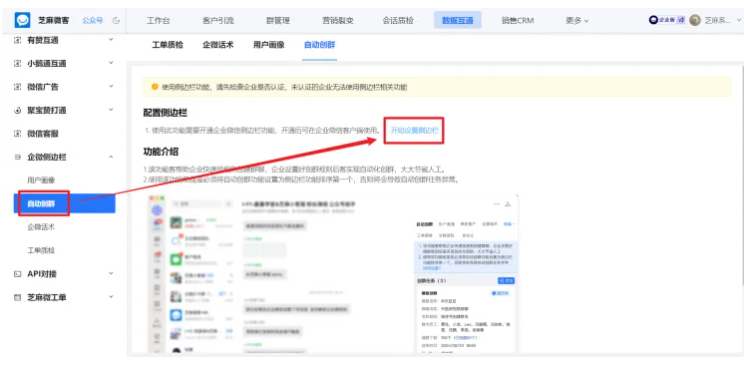
1. 进入企业微信 ,找到【应用管理】-【自建应用】,点击「芝麻微客」,进入应用设置页面
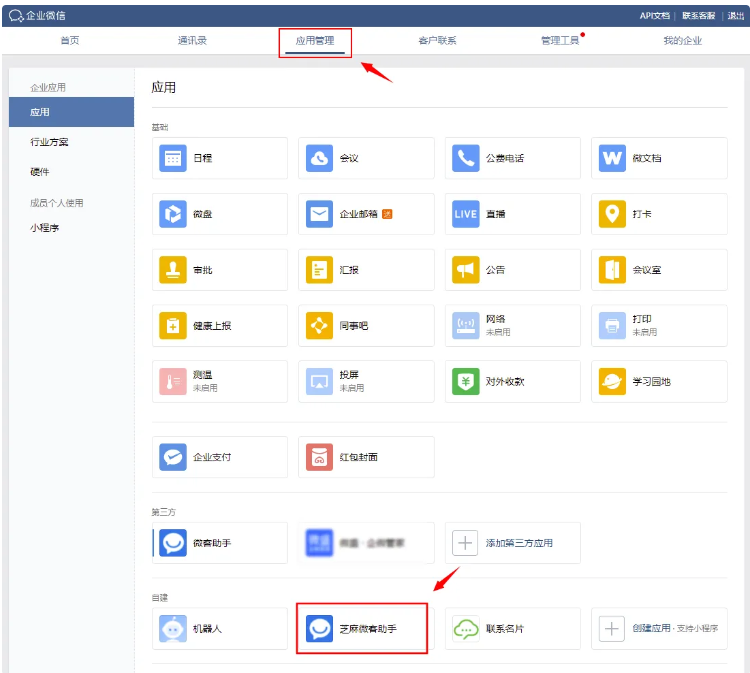
2. 进入应用设置页面后,找到配置到聊天工具栏,点击【配置】按钮
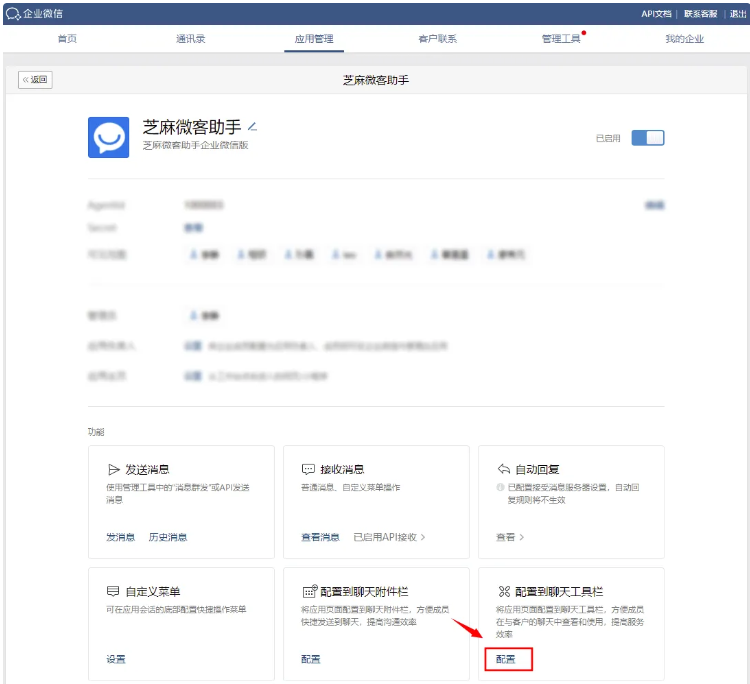
3. 进入页面,点击配置页面按钮,在页面中填写页面名称和页面内容链接
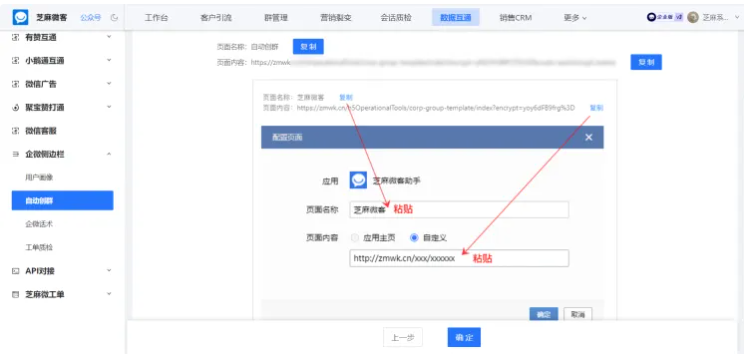
4. 必须将自动创群功能设置为侧边栏功能排序第一个,否则将会导致自动创群任务异常
点击侧边栏→自定义→编辑,手动将“自动建群”排至第一个。
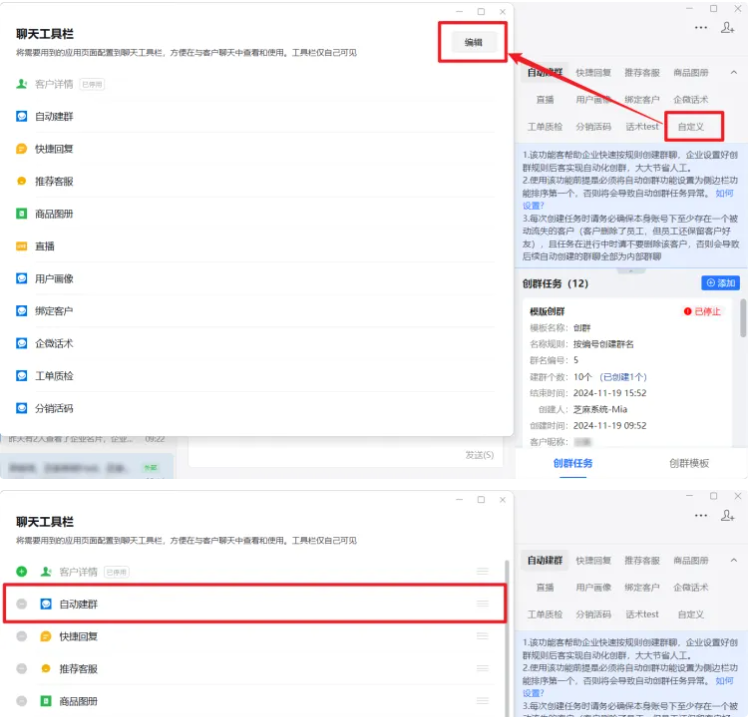
二、使用流程
1. 创群模板
企微侧边栏,点击创群模板→添加→创建建群模板。
模板名称:仅企业可见。
群内员工:客户进群后,需要服务接待客户的员工。
群聊名称:未填写群聊名称时,所创建的群聊将采用默认名称。
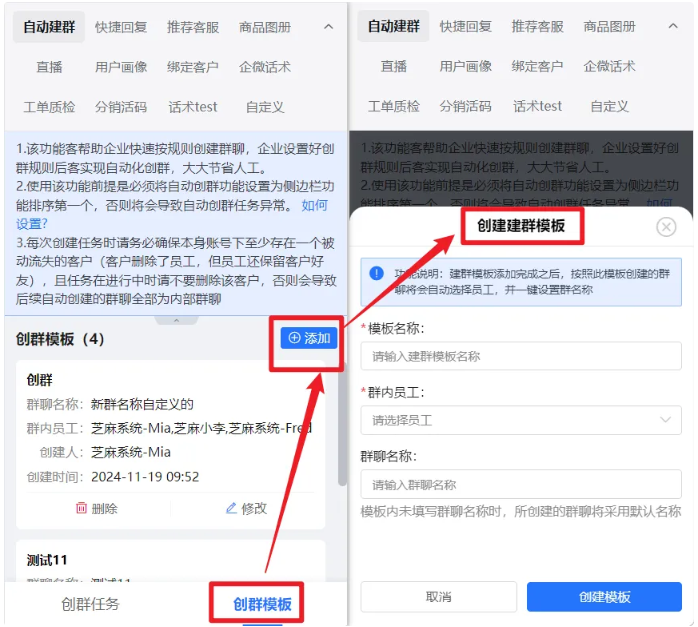
群模板可以删除、编辑修改。
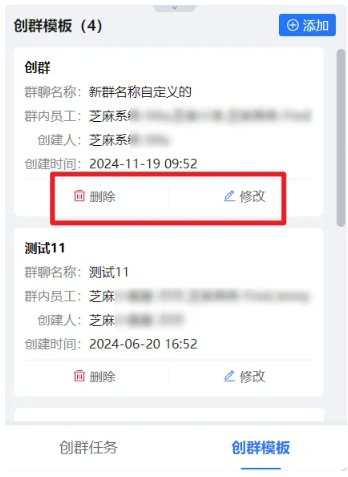
2. 创群任务
企微侧边框,点击创群任务→添加→创建建群任务。
模板建群:选择已创建的模板。
自定义建群:需要设置群内员工、群聊名称。
按编号创建群名:
固定群聊名称:
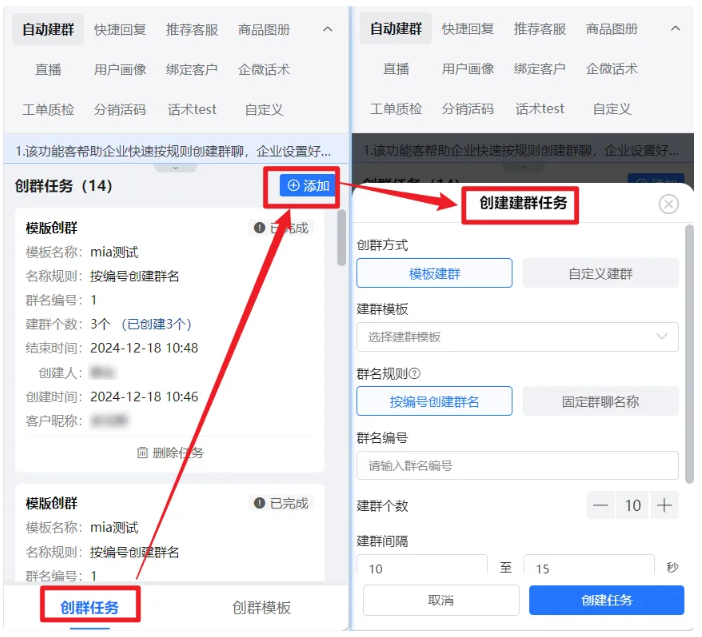
您有问题需要咨询的话,可以扫描下方二维码:
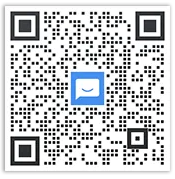
原创文章,作者:小芝麻,如若转载,请注明出处:https://xiaokefu.com.cn/blog/21182.html

